Excel програмын хэрэглэгчдэд нэг хүснэгтийн утгыг өөр хүснэгтээс хайх шаардлага ихээр гардаг. Хичээлээр Excel програмын хэрэглэгчид хамгийн өргөн ашигладаг, хүчирхэг функцуудын нэг болох хүснэгтээс тодорхой утгуудыг хайн олох VLOOKUP функцыг хэрхэн ашиглахыг үзье. Функцийг ашиглах тухай VLOOKUP функцыг ашиглах хичээлд үзсэн хэдий ч илүү нарийн тайлбарлахыг хүмүүс хүссэн тул шинээр материалыг орууллаа.
VLOOKUP - функц утгыг хэсгийн эхний мөрнөөс хайн утга олдсон мөрний заагдсан баганы утгыг буцаадаг.
Тодорхойлолтыг нарийвчлан функц хэрхэн ажилладагийг эхлээд тайлбарлая. VLOOKUP -г орчуулбал босоо хайлт гэж болно.
Материалыг тусгай эрхтэй хэрэглэгч үзнэ.
request_quoteТусгай эрх авах




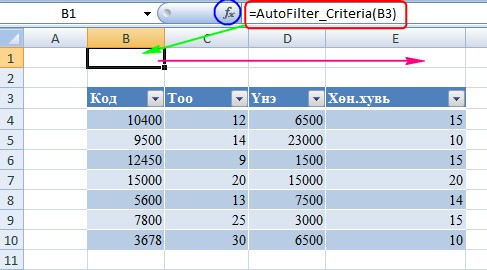
 тэгшитгэлийг бод
тэгшитгэлийг бод тэгшитгэлийн хамгийн бага эерэг шийдийг ол.
тэгшитгэлийн хамгийн бага эерэг шийдийг ол.